휴대폰 또는 PC에서 줌 프로필 사진을 제거하는 방법

Zoom 프로필 사진을 제거하는 방법과 그 과정에서 발생할 수 있는 문제를 해결하는 방법을 알아보세요. 간단한 단계로 프로필 사진을 클리어하세요.

Google 스프레드시트를 사용하면 데이터 입력 및 데이터 분석과 관련된 작업을 수행할 수 있습니다. 단순한 숫자보다 더 나은 시각적 관점을 위해 차트와 그래프로 표시할 수 있습니다. 데이터 시각화 의 장점 중 하나 는 복잡한 데이터를 세분화하고 이해하기 쉽게 한다는 것입니다. 차트에서 추세선을 사용하는 것은 Google 스프레드시트에서 데이터 시각화 요소를 활용하는 기본 방법 중 하나입니다.
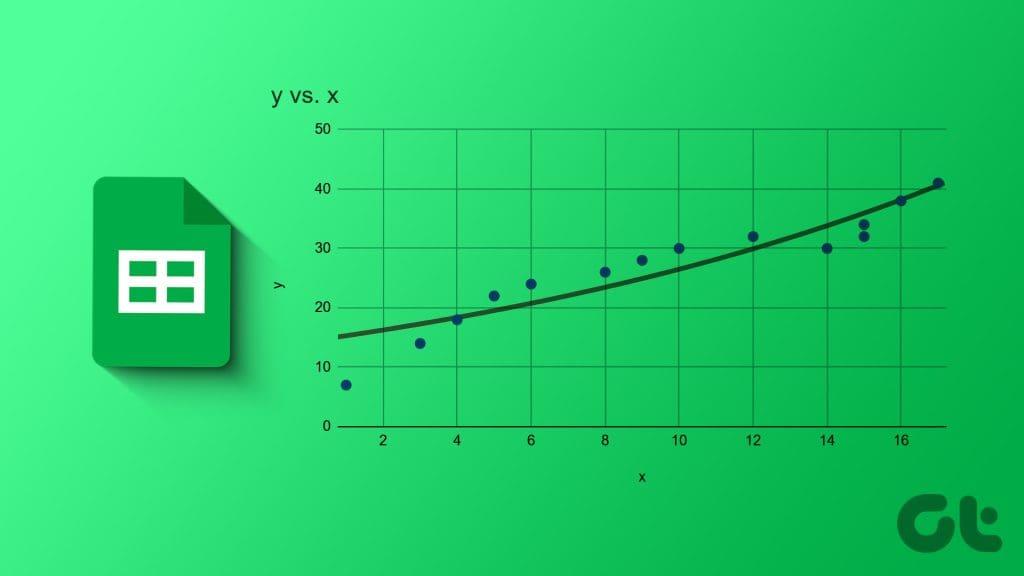
Google 스프레드시트에 추세선을 삽입하면 스프레드시트 뷰어가 차트 데이터의 움직임을 쉽게 따라갈 수 있습니다. 예를 들어, 차트의 데이터가 시간에 따른 품목 가격의 변화를 나타내는 경우 추세선은 고점 및 저점 기간을 강조 표시합니다. Google 스프레드시트에서 추세선을 추가하고 맞춤설정하는 방법은 다음과 같습니다.
추세선의 목적은 데이터의 패턴을 강조하는 것입니다. 따라서 Google Sheets 파일에 추세선을 추가하려면 먼저 차트를 삽입해야 합니다. 차트는 추세선을 쉽게 삽입할 수 있도록 데이터를 시각화합니다. Google 스프레드시트에서 차트를 만드는 방법은 다음과 같습니다.
1단계: 원하는 웹 브라우저에서 Google 스프레드시트를 엽니다.
2단계: 새 통합 문서를 만들고 차트용 데이터 세트를 입력하거나 데이터 세트가 포함된 기존 통합 문서를 엽니다.
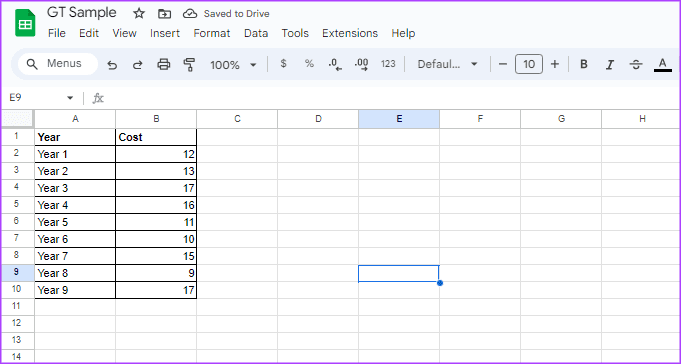
3단계: 차트에 포함할 셀을 선택합니다.
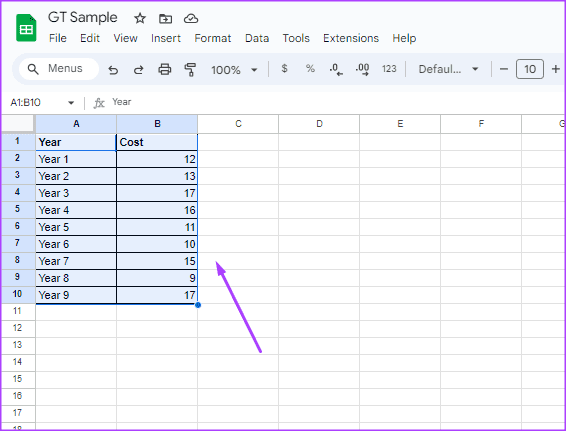
4단계: 상단의 삽입 메뉴를 클릭하고 컨텍스트 메뉴에서 차트를 선택합니다. 그러면 스프레드시트 오른쪽에 차트 편집기가 시작됩니다.
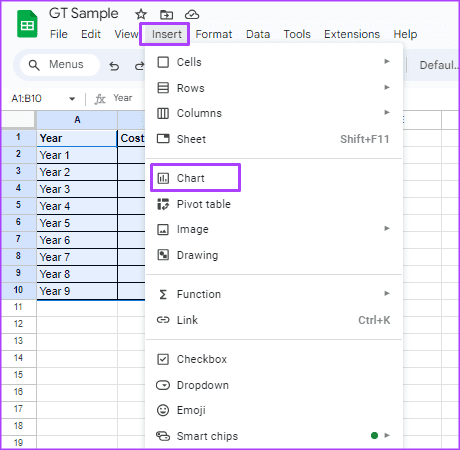
5단계: 차트 편집기에서 차트 유형 아래의 드롭다운을 클릭합니다.
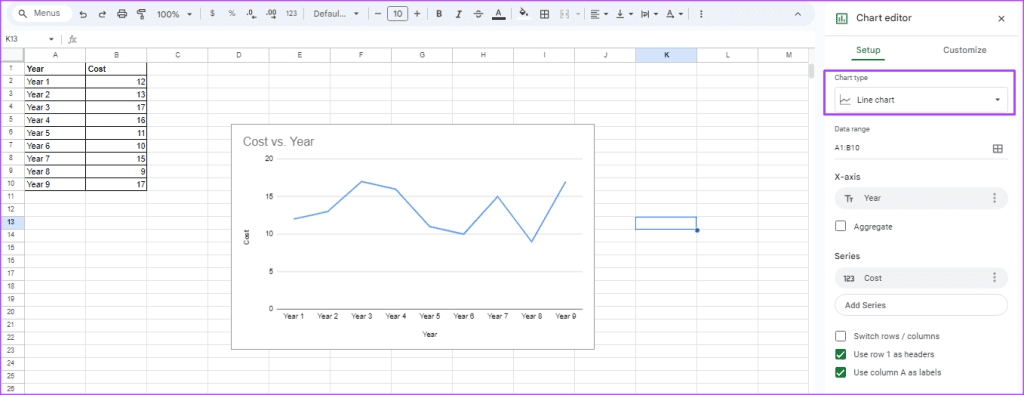
6단계: 차트 편집기에서 원하는 차트 유형을 선택하세요. 막대, 선, 열 또는 분산형 차트에 추세선을 추가할 수 있습니다.
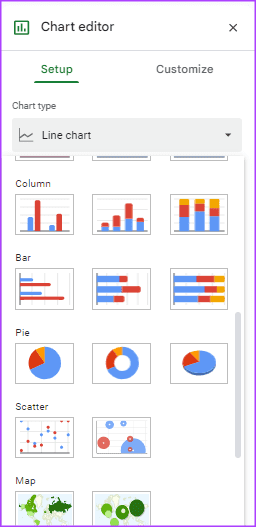
Google 스프레드시트에 원하는 차트 유형을 삽입한 후 추세선을 추가하는 방법은 다음과 같습니다.
1단계: 추세선을 추가하려는 차트를 두 번 클릭합니다. 그러면 스프레드시트 오른쪽에 차트 편집기가 시작됩니다.
2단계: 차트 편집기 상단에서 사용자 지정 탭을 클릭합니다.
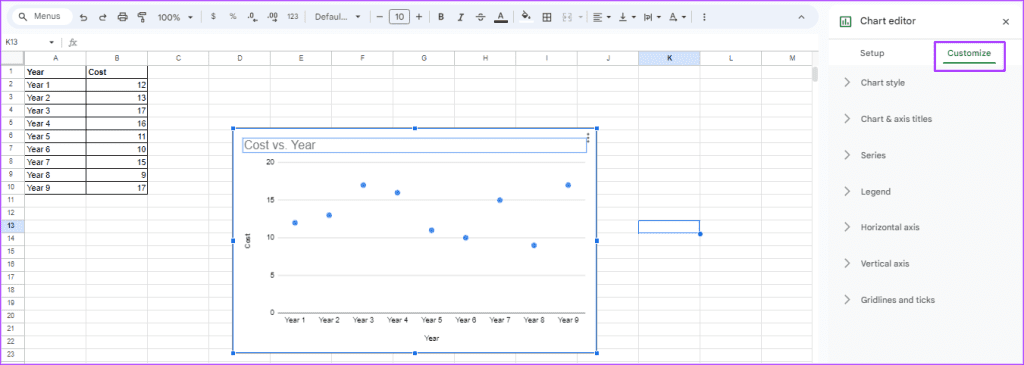
3단계: 시리즈 드롭다운을 선택합니다.
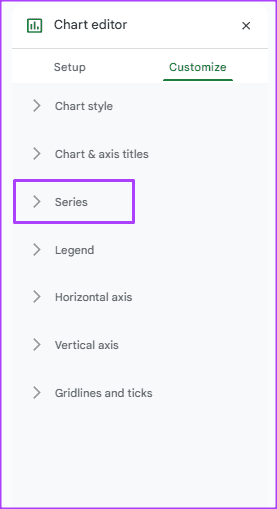
4단계: 추세선 옆의 상자를 선택합니다. 차트에 선이 나타나는 것을 볼 수 있습니다.
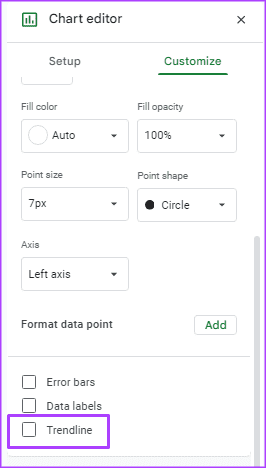
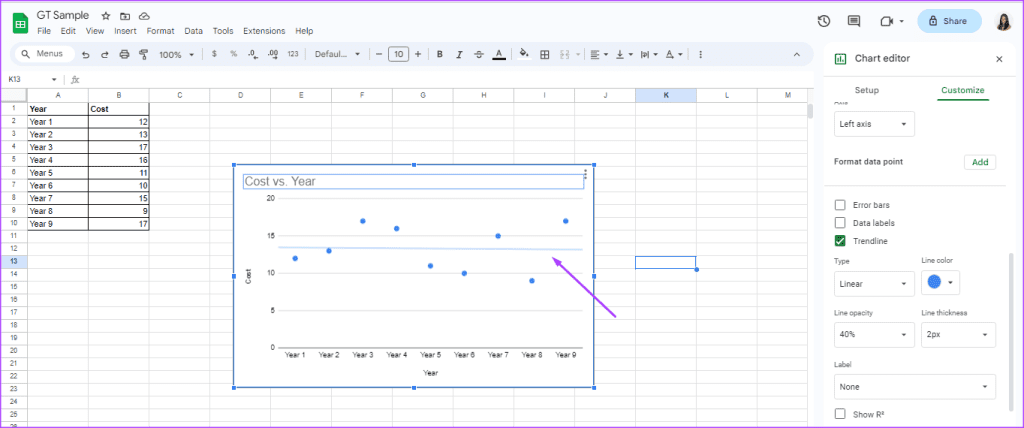
차트에 추세선을 추가한 후 모양을 변경하여 Google 스프레드시트에 표시되는 방식을 맞춤설정할 수 있습니다. 방법은 다음과 같습니다.
1단계: 추세선 상자 아래에 유형이 표시됩니다. 유형 아래의 드롭다운을 클릭하여 다음 옵션 중에서 추세선 형식을 선택하세요.
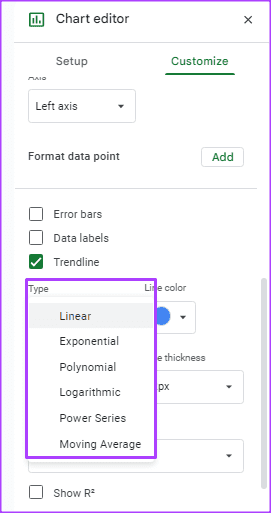
2단계 : 선 색상 아래의 드롭다운을 클릭하여 팔레트에서 추세선 색상을 선택합니다.
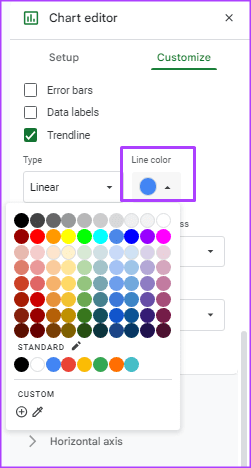
3단계: 선 불투명도 아래의 드롭다운을 클릭하여 차트의 추세선 가시성을 사용자 지정합니다. 불투명도 0%에서 100% 사이의 옵션 중에서 선택할 수 있습니다.
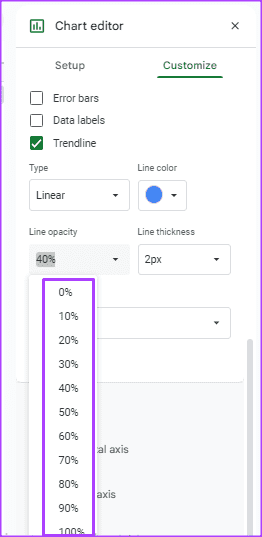
4단계: 선 두께 아래의 드롭다운을 클릭하여 추세선의 두께를 사용자 지정합니다. 1px, 2px, 4px, 8px 두께 중에서 선택할 수 있습니다.
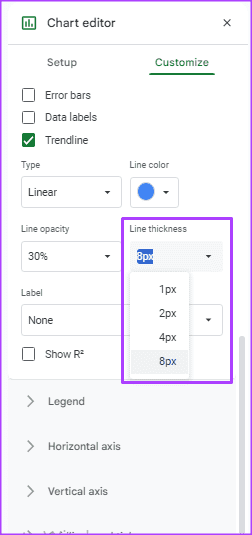
5단계: 추세선에 레이블을 추가하려면 레이블 드롭다운을 클릭하세요. 사용자 정의 레이블이나 수식 레이블 중에서 선택할 수 있습니다.
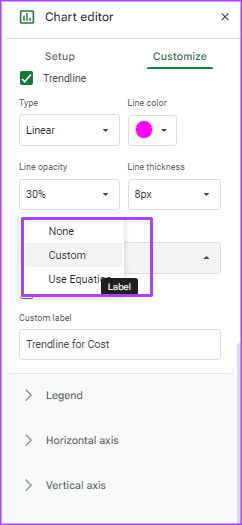
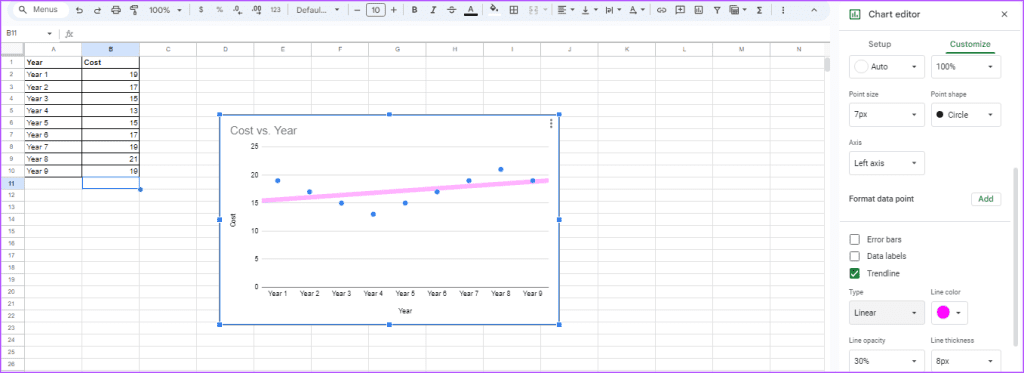
Google 스프레드시트에서 추세선을 추가하고 맞춤설정한 후 파일에 보호 장치를 추가하여 차트에 사용된 데이터가 원하는 형식을 유지하도록 할 수 있습니다. 유용한 보호 조치 의 예로는 데이터 유효성 검사가 있습니다 . 데이터 유효성 검사를 통해 차트 및 추세선에 사용되는 셀에 입력되는 정보를 제한할 수 있습니다.
Zoom 프로필 사진을 제거하는 방법과 그 과정에서 발생할 수 있는 문제를 해결하는 방법을 알아보세요. 간단한 단계로 프로필 사진을 클리어하세요.
Android에서 Google TTS(텍스트 음성 변환)를 변경하는 방법을 단계별로 설명합니다. 음성, 언어, 속도, 피치 설정을 최적화하는 방법을 알아보세요.
Microsoft Teams에서 항상 사용 가능한 상태를 유지하는 방법을 알아보세요. 간단한 단계로 클라이언트와의 원활한 소통을 보장하고, 상태 변경 원리와 설정 방법을 상세히 설명합니다.
Samsung Galaxy Tab S8에서 microSD 카드를 삽입, 제거, 포맷하는 방법을 단계별로 설명합니다. 최적의 microSD 카드 추천 및 스토리지 확장 팁 포함.
슬랙 메시지 삭제 방법을 개별/대량 삭제부터 자동 삭제 설정까지 5가지 방법으로 상세 설명. 삭제 후 복구 가능성, 관리자 권한 설정 등 실무 팁과 통계 자료 포함 가이드
Microsoft Lists의 5가지 주요 기능과 템플릿 활용법을 통해 업무 효율성을 40% 이상 개선하는 방법을 단계별로 설명합니다. Teams/SharePoint 연동 팁과 전문가 추천 워크플로우 제공
트위터에서 민감한 콘텐츠를 보는 방법을 알고 싶으신가요? 이 가이드에서는 웹 및 모바일 앱에서 민감한 콘텐츠를 활성화하는 방법을 단계별로 설명합니다. 트위터 설정을 최적화하는 방법을 알아보세요!
WhatsApp 사기를 피하는 방법을 알아보세요. 최신 소셜 미디어 사기 유형과 예방 팁을 확인하여 개인 정보를 안전하게 보호하세요.
OneDrive에서 "바로 가기를 이동할 수 없음" 오류를 해결하는 방법을 알아보세요. 파일 삭제, PC 연결 해제, 앱 업데이트, 재설정 등 4가지 효과적인 해결책을 제공합니다.
Microsoft Teams 파일 업로드 문제 해결 방법을 제시합니다. Microsoft Office 365와의 연동을 통해 사용되는 Teams의 파일 공유에서 겪는 다양한 오류를 해결해보세요.








